iPad的网络设置包括了多个方面,如Wi-Fi连接、蜂窝网络设置以及DNS配置等,以下是具体介绍:
1、Wi-Fi连接:在iPad上,可以通过“设置”>“Wi-Fi”来选择并连接到可用的无线网络,确保选择了正确的网络,并输入正确的密码进行连接。
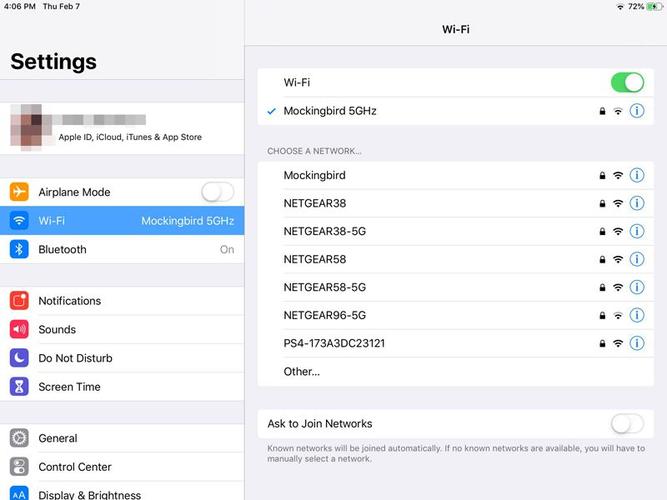
(图片来源网络,侵删)
2、蜂窝网络设置:部分iPad支持蜂窝数据服务,可以在“设置”>“蜂窝”中开启此功能,这通常需要通过插入SIM卡或者使用eSIM来实现。
3、DNS配置:对于网络访问速度慢或不稳定的情况,可以尝试更改DNS服务器,推荐的DNS服务器包括谷歌的8.8.8.8和Cloudflare的1.1.1.1,在“设置”>“Wi-Fi”,点击已连接网络旁边的蓝色叹号图标,然后选择“DNS”,手动输入新的DNS地址。
4、IP冲突解决:如果遇到IP冲突,可以尝试手动设置一个与路由器分配范围不同但在同一子网内的IP地址,如果路由器的IP地址是192.168.1.1,可以将iPad的IP地址设置为192.168.1.x(x不为1或5,且小于225)。
5、高级网络设置:对于更高级的用户,还可以尝试调整其他网络设置,如MTU值、HTTP代理等,以优化网络性能,但这些设置通常需要更多的网络知识,并且可能会影响设备的正常网络连接。
iPad的网络设置不仅包括基本的Wi-Fi和蜂窝网络连接,还涉及到DNS配置、IP冲突解决以及可能的高级网络设置,正确配置这些设置可以帮助用户获得更好的上网体验。
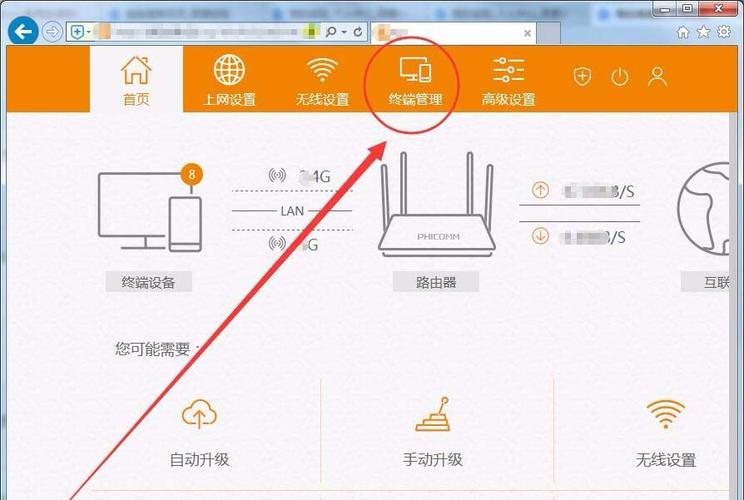
(图片来源网络,侵删)









评论列表 (1)
iPad网络设置涵盖Wi-Fi连接、蜂窝网络、DNS配置等,通过设置可优化网络速度与稳定性。
2025年06月08日 23:06